Dziurkowanie
Kopie mogą być dziurkowane.
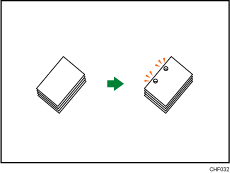
![]()
Z tą funkcją nie można używać tacy ręcznej.
Poniżej przedstawiono liczbę możliwych dziurek do wykonania:
![]() (głównie Europa i Azja): 2 dziurki, 4 dziurki
(głównie Europa i Azja): 2 dziurki, 4 dziurki
Orientacja oryginału i pozycji dziurek
Włóż oryginały do modułu ADF i ułóż je przy tym w ten sposób, aby móc je normalnie czytać. Przy układaniu oryginałów na szybie ekspozycyjnej należy zachować taką samą orientację, ale stronę zadrukowaną należy skierować do dołu.
Obowiązują następujące zależności między kierunkiem ułożenia oryginału a pozycją dziurkowania:
Na poniższej ilustracji widoczne są dwie dziurki, choć pozycje dziurkowania pozostają takie same niezależnie od liczby dziurek.
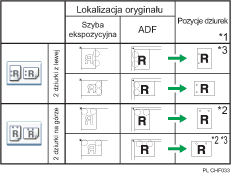
*1 Powyższa tabela przedstawia pozycje dziurek. Przedziurkowane arkusze mogą nie zostać dostarczone w przedstawionej w tabeli orientacji.
*2 Jeśli dziurki mają być wykonane w tej pozycji, należy wybrać orientację nieczytelną w polu Orientacja oryginału oraz wybrać pozycję dziurek.
*3 Nie można wykonać dziurek w tej pozycji podczas kopiowania na papier o rozmiarze co najmniej B4 JIS, 8 × 13 lub 51/2 × 81/2.
![]() Naciśnij przycisk [Obróbka końcowa].
Naciśnij przycisk [Obróbka końcowa].
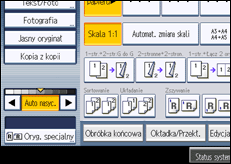
![]() Wybierz pozycję dziurkowania.
Wybierz pozycję dziurkowania.
Gdy zainstalowany jest finiszer wewnętrzny:
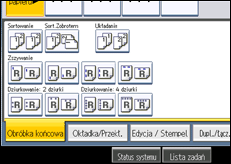
Gdy zainstalowany jest finiszer broszurujący:
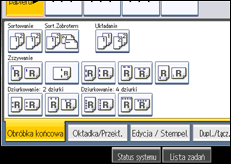
![]() Naciśnij przycisk [OK].
Naciśnij przycisk [OK].
![]() Za pomocą przycisków numerycznych wprowadź liczbę kompletów kopii.
Za pomocą przycisków numerycznych wprowadź liczbę kompletów kopii.
![]() Umieść oryginały i naciśnij przycisk [Start].
Umieść oryginały i naciśnij przycisk [Start].
![]()
Przy układaniu oryginałów na szybie ekspozycyjnej kopiowanie należy rozpocząć od pierwszej strony. Przy wkładaniu oryginałów do modułu ADF należy ułożyć je tak, aby pierwsza strona była na górze.
Typy dziurek przedstawione na ekranie początkowym można zmienić w kategorii Wejście/Wyjście w Narzędziach użytkownika. Aby uzyskać szczegółowe informacje, patrz "Wejście/Wyjście".
Papier można dziurkować jedynie wówczas, gdy spełnia wymagania urządzenia w kwestii rozmiaru i orientacji. Aby uzyskać informacje o rozmiarach i gramaturach papieru, który można dziurkować, patrz Informacje o urządzeniu.
W przypadku użycia funkcji Dziurkowanie i Łącz, Podwójne kopie albo Automat. zmiana skali, pojawić się może komunikat “Oryg. i orientacja pap. nie pasują do trybu dziurkowania. Anuluj tryb dziurkowania lub zmień orient. pap. w kasecie.”, spowodowane orientacją oryginału i papieru do kopiowania. W takim przypadku należy zmienić orientację papieru do kopiowania.
Ponieważ otwory są wykonywane w każdej kopii, ich położenie może się nieznacznie różnić.

